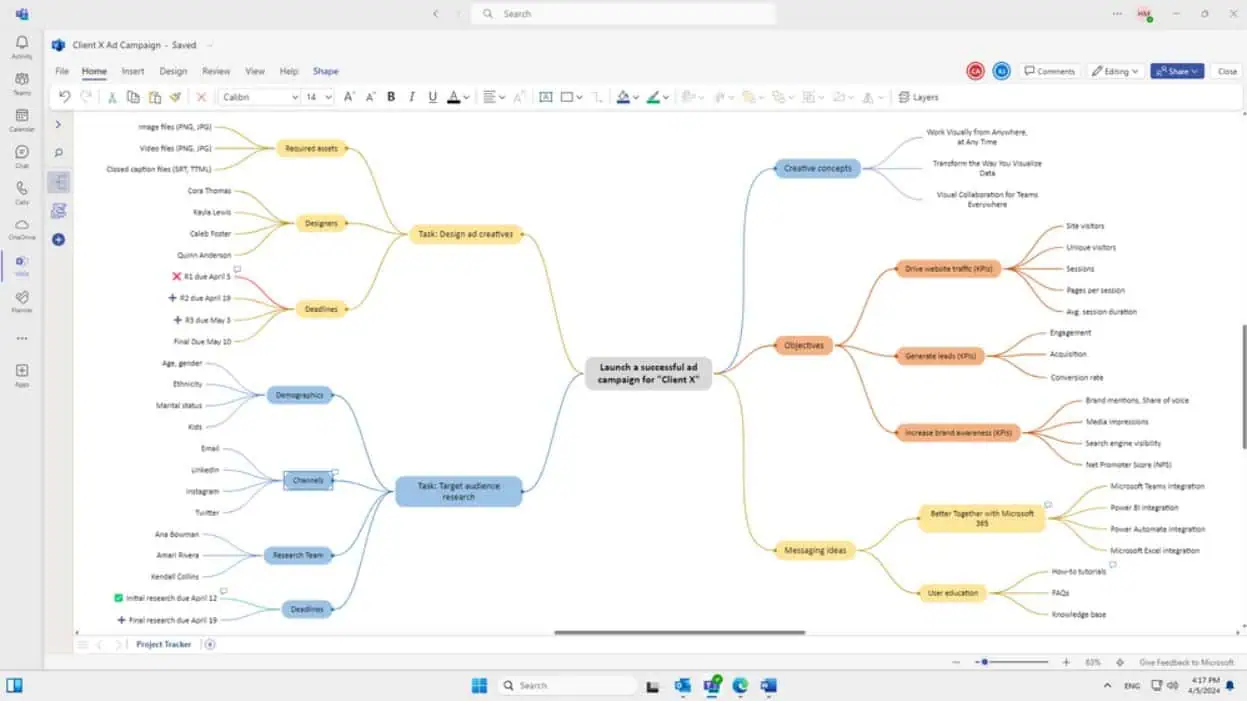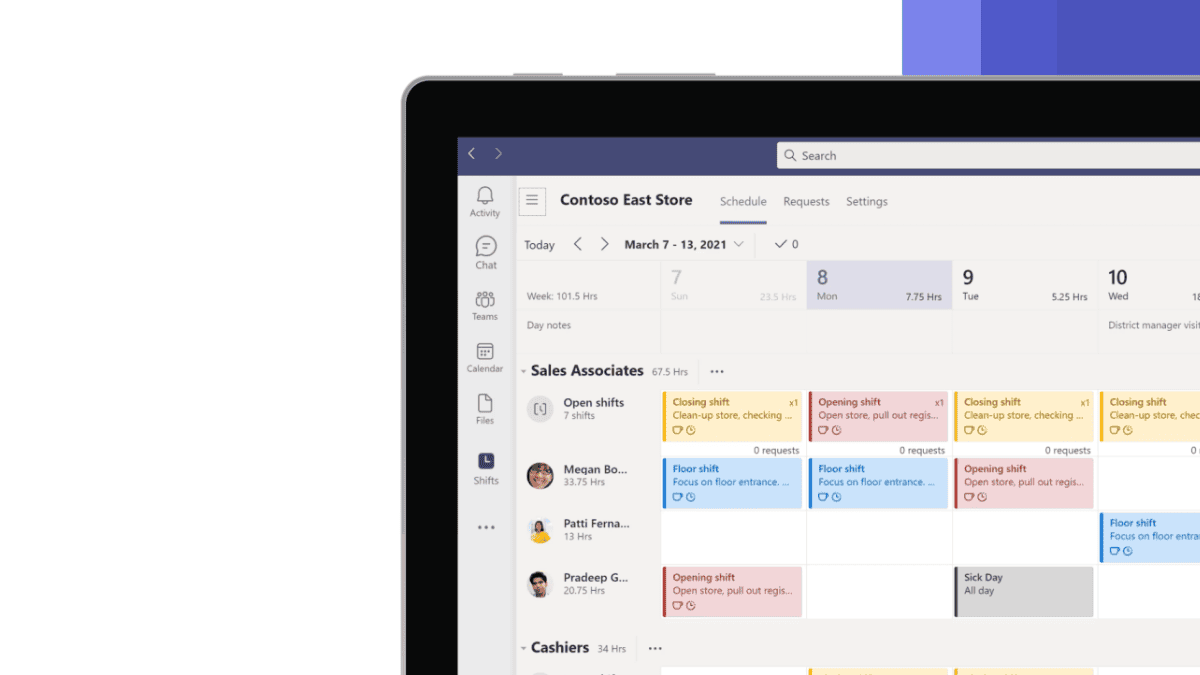کاربران تیم های مایکروسافت طی چند روز آینده تجربه جدید Meetings را دریافت خواهند کرد
3 دقیقه خواندن
به روز شده در
صفحه افشای ما را بخوانید تا بدانید چگونه می توانید به MSPoweruser کمک کنید تا تیم تحریریه را حفظ کند ادامه مطلب
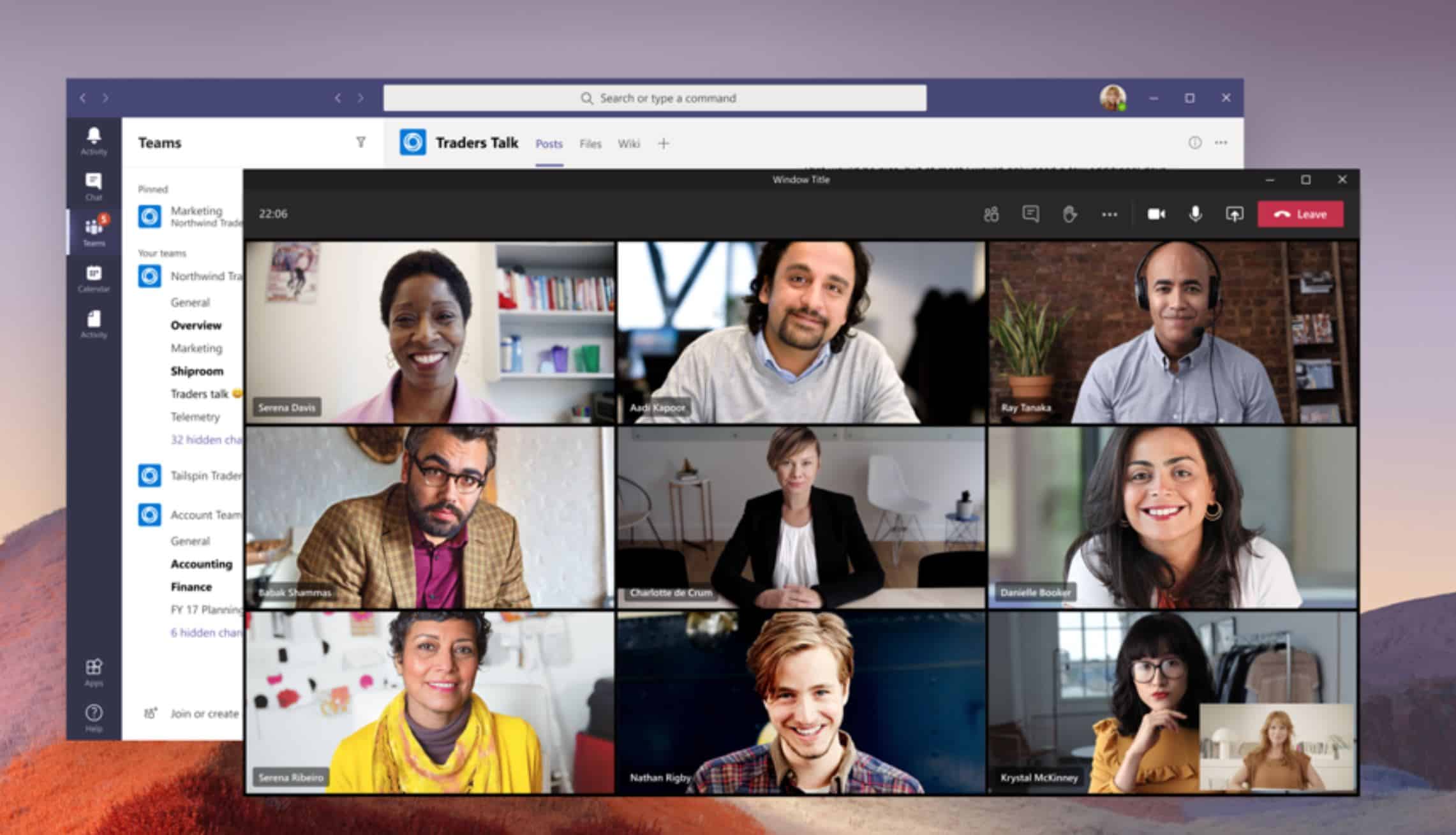
مایکروسافت اخیرا چندین مورد جدید را معرفی کرد ویژگی های مرتبط با جلسات به کاربران تیم های مایکروسافت می رسد. امروز، مایکروسافت اعلام کرد که این تجربه جدید Meetings طی چند روز آینده برای اکثر کاربران تیم مایکروسافت در دسترس خواهد بود. با دنبال کردن مراحل زیر میتوانید تجربه جدید Meetings را فعال کنید:
- سپس عکس نمایه خود را در بالای برنامه Teams انتخاب کنید تنظیمات> عمومی.
- روشن کردن تجربه جلسه جدید را انتخاب کنید.
- راه اندازی مجدد تیم ها
پس از راه اندازی مجدد، می توانید از ویژگی های جدید زیر بهره مند شوید:
- هر تماس و جلسه ای در پنجره خود جدا از پنجره اصلی تیم ها ظاهر می شود.
- جلسه کنترل به بالای صفحه جلسه منتقل می شوند. آنها در آنجا مستقر هستند، بنابراین شما همیشه به آنها دسترسی داشته باشید (بدون تکان دادن ماوس) و آنها از محتوا و ویدیویی که به اشتراک گذاشته می شود خارج می شوند.
- گالری بزرگ مشاهده به شما امکان می دهد تا ببینید 49 پخش ویدئو فورا. این نمای زمانی در دسترس است که 10 شرکت کننده یا بیشتر در حال اشتراک گذاری ویدیو هستند. برای تغییر به گالری بزرگ، به گزینه های بیشتر (…) در کنترل های جلسه > گالری بزرگ. گالری بزرگ به تدریج طی چند هفته آینده راه اندازی می شود. اگر فوراً آنها را نمی بینید، بعداً دوباره بررسی کنید.
- حالت با هم به شما امکان می دهد احساس کنید در یک فضای مشترک با همه افراد حاضر در جلسه هستید. (ممکن است حتی سرگرم کننده تر از گالری بزرگ باشد.) در منوی همان گالری بزرگ، درست زیر آن قرار دارد. حالت Together به تدریج طی چند هفته آینده عرضه می شود. اگر فوراً آنها را نمی بینید، بعداً دوباره بررسی کنید.
- یادداشت های جلسه در حال حاضر به طور مستقیم در جلسه گرفته شده است یادداشت های جلسه برگه در پنجره اصلی Teams. (این یکی از مزایای داشتن جلسه در یک پنجره جداگانه است.) برای دسترسی یا یادداشت برداری از داخل پنجره جلسه، را انتخاب کنید گزینه های بیشتر (...) > نمایش یادداشت های جلسه و خواهید دید که صفحه کناری معمولی بالا می آید. در پنجره، یک وجود دارد یادداشت برداری دکمه ای که شما را به یادداشت های جلسه تب.
- حالت فوکوس زمانی که محتوا به اشتراک گذاشته می شود در دسترس است. اگر میخواهید بدون حواسپرتی از دیدن فیدهای ویدیویی به محتوا توجه زیادی داشته باشید، حالت فوکوس برای تو است. در کنترلهای جلسه در زیر موجود است گزینه های بیشتر (...) > حالت فوکوس.
تجربه ملاقات و تماس جدید برای همه کاربران Teams (به جز طرح دولتی و رایگان) با سرویس گیرنده دسکتاپ Teams در Windows و Mac در دسترس خواهد بود. برای Teams در وب در دسترس نیست.
منبع: مایکروسافت